Untuk waktu yang lama, saya memiliki kebiasaan menempatkan semua folder dengan informasi saya pada partisi (atau hard disk fisik) yang berbeda dari yang ada di instalasi sistem, pada kenyataannya, meskipun saya tahu bahwa Anda dapat menyimpan informasi dari "/ home" setelah penginstalan ulang, opsinya tidak cukup aman, jadi saya menyimpan «Dokumen«,«Perumpamaan«, Mail, dll. dalam partisi bernama «datos«. Selain alasan keamanan, menyimpan atau memindahkan data ke komputer lain juga lebih mudah, serta mengakses informasi dengan melakukan booting dari sistem lain.
Bagi mereka yang tertarik dengan cara melakukannya dengan pengelola surat ThunderbirdBerikut penjelasannya.
Di akhir penginstalan Thunderbird, kami TIDAK memulai aplikasi, melanjutkan untuk melakukan hal berikut:
Kami membuka terminal dan mengeksekusi:
thunderbird -ProfileManager
Dengan jendela apa Thunderbird - Pilih Profil Pengguna, di mana kita akan mengklik «Buat profil»Untuk membuat profil baru.
Wizard untuk membuat profil kemudian akan mulai (Buat Wisaya Profil), di mana kami akan melanjutkan untuk mengklik «Selanjutnya".
Kami kemudian akan melanjutkan untuk menulis di lapangan «Masukkan nama profil baru»Nama yang akan kami berikan ke profil, dalam kasus saya,«Jose«. Meskipun ada lokasi default untuk profil (~ / .thunderbird /), karena yang kami inginkan adalah mengubah lokasi ini, kami kemudian akan mengklik «Pilih folder»Untuk mengubahnya.
Sekarang kita akan memilih jalur dari profil baru dan setelah ini selesai, klik «Mulai Thunderbird«, Dengan mana kami SUDAH memiliki profil Thunderbird yang terletak di folder yang dipilih.
Setelah ini selesai, kami memiliki layar beranda Thunderbird dan kami mengikuti petunjuk untuk mulai membuat akun email. Setelah setiap akun dibuat, kami akan melanjutkan untuk mengubah lokasi penyimpanan pesannya. Sekarang, secara default Thunderbird menyimpan pesan di folder «/ Mail»Berada di lokasi folder profil Thunderbird.
Karena tujuannya adalah untuk menyimpan pesan di folder yang berbeda, dengan nama akun, kami akan melanjutkan untuk melakukannya sebagai berikut:
Kita akan (Sunting) -> (Pengaturan akun)
Di sana kita akan diperlihatkan akun yang telah kita buat, dalam kasus saya, saya telah membuat satu akun bernama «Bekerja»
Kami pergi ke "Konfigurasi server" dan di bagian akhir di mana dikatakan "Direktori lokal" muncul jalur lengkap tempat pesan dari akun ini disimpan. Untuk mengubah lokasi, kita klik tombol di sebelah kanan yang bertuliskan "Browse". Terkadang, tergantung pada resolusi dan ukuran layar kita, tombol tersebut tersembunyi dan kita harus menggeser bilah yang akan muncul di layar ke kanan tepi bawah layar.
Dalam hal ini, saya menggunakan folder «/Pekerjaan", seperti yang ditunjukkan:
Kami selesai dengan mengklik tombol terima dan hanya itu.
Saya tidak tahu apakah ini akan cukup menarik bagi seseorang, tetapi setidaknya bagi saya sangat praktis untuk menggunakan informasi yang sama dari instalasi Thunderbird yang berbeda dan itu telah mempermudah saya untuk menjalankan salvo. Bagaimanapun, saya akan menerima komentar Anda dengan perhatian.
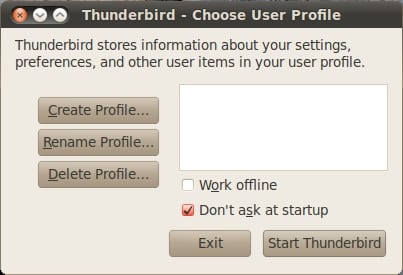
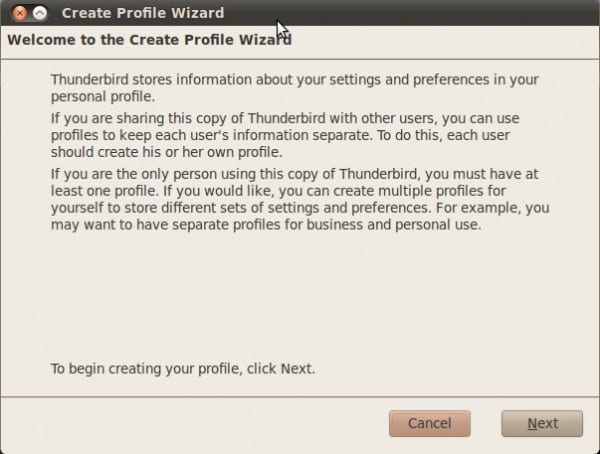
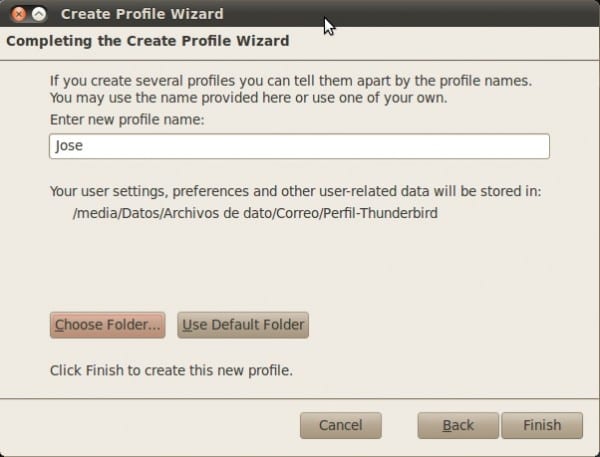
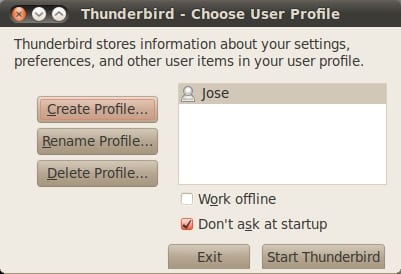

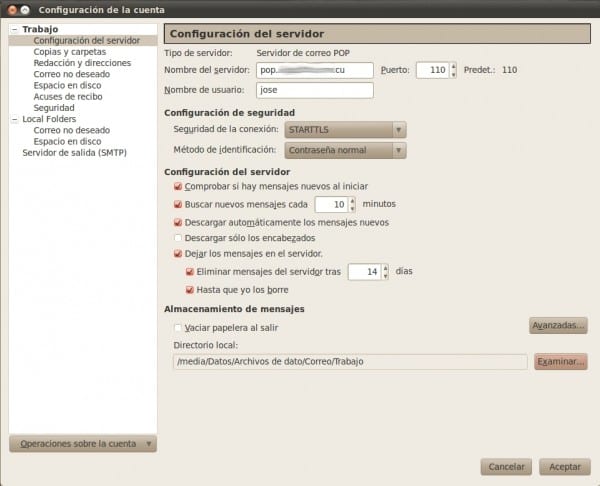
Bukankah jauh lebih mudah melalui tautan simbolik?
Saya juga memiliki profil Thunderbird di partisi lain (/ media / data) dan yang saya lakukan hanyalah ini:
1. Pindahkan profil ke partisi itu (hanya dilakukan pertama kali, pada penginstalan ulang berikutnya dihilangkan):
mv ~/.thunderbird /media/data2. Buat tautan simbolis di lokasi asli:
ln -s /media/data/.thunderbird ~Dan siap. 😉
Jika itu cara lain untuk melakukannya, yang terjadi adalah secara pribadi saya tidak suka menggunakan tautan simbolis ...
Apakah ada yang salah? Saya suka symlink, saya menggunakannya untuk semuanya. <3 😀
Hanya ada pengguna yang lebih suka menggunakan opsi aplikasi untuk tugas tertentu 🙂
Di mana saya mengatakan "buruk"? ... itu masalah rasa saja, dan setahu saya, "rasa tidak dibahas", bukan? 😉
Artikelnya menarik, sangat bermanfaat saat kita ingin menggunakan Thundebird sebagai aplikasi portable 😀
Teman saya menjalankan instruksi yang Anda berikan kepada saya tetapi ketika saya meletakkan thunderbir -p untuk dijalankan, itu membuka thunderbir untuk mengkonfigurasi akun, itu tidak membuka jendela dialog yang saya lakukan salah. Bisakah kamu membantuku. Terima kasih
Selamat pagi
Pertama-tama, terima kasih atas kontribusinya.
Ketika datang untuk menyimpan pesan di folder yang berbeda ... "Pengaturan server" dan di bagian akhir di mana dikatakan "Direktori lokal" jalurnya muncul ... Saya ingin menyimpannya di server di jaringan saya.
Dan server tidak tampak bagi saya.
Saya juga mencoba dengan tautan langsung dan tidak bisa.
Mungkin Anda bisa menunjukkan kepada saya bagaimana tautan langsung itu "ditulis".
Sebuah ucapan